ПоверПоинт не садржи уграђену опцију за уметање календара у слајдове. Међутим, можете да тражите шаблоне календара на мрежи, а затим да копирате слајд који садржи месец који желите у своју презентацију.
Корак 1
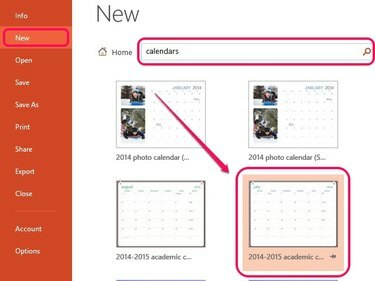
Кредит за слику: Слика љубазношћу Мицрософта
Отворите празну презентацију у ПоверПоинт-у и кликните Нова у менију Датотека. Ентер Календари у поље за претрагу и притисните Ентер. Изаберите календар са листе шаблона који се приказују.
Видео дана
Корак 2
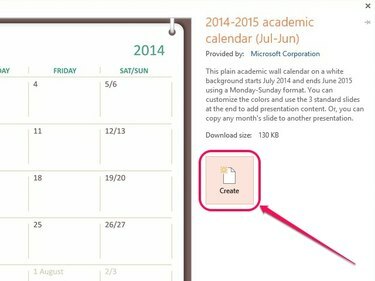
Кредит за слику: Слика љубазношћу Мицрософта
Кликните Креирај у искачућем прозору да преузмете и убаците шаблон календара у празну презентацију.
Корак 3
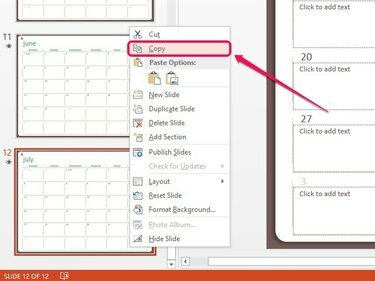
Кредит за слику: Слика љубазношћу Мицрософта
У левом окну изаберите слајд који садржи месец који желите, а затим кликните десним тастером миша и кликните Копирај.
Савет
Шаблони календара садрже поља која се могу испунити испод датума која можете да попуните пре или после копирања слајда у презентацију.
Корак 4
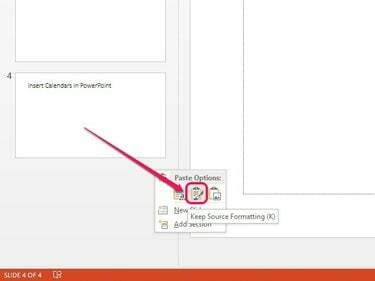
Кредит за слику: Слика љубазношћу Мицрософта
Пређите на своју презентацију, а затим кликните десним тастером миша на слободну област у левом окну и изаберите
Задржите форматирање извора икона испод Пасте Оптионс да бисте уметнули слајд у своју презентацију. Ова опција копира календар тачно онакав какав јесте. Кликните и превуците слајд нагоре или надоле у оквиру левог окна да бисте га распоредили у оквиру презентације.Савет
У оквиру Опције лепљења кликните на Користите тему одредишта да бисте уметнули слајд и аутоматски га конвертовали у складу са стилом ваше презентације. Алтернативно, кликните на Слика икона за копирање слајда као слике у било који други слајд; користите ручке за одређивање величине око слике да бисте прилагодили њену величину.



